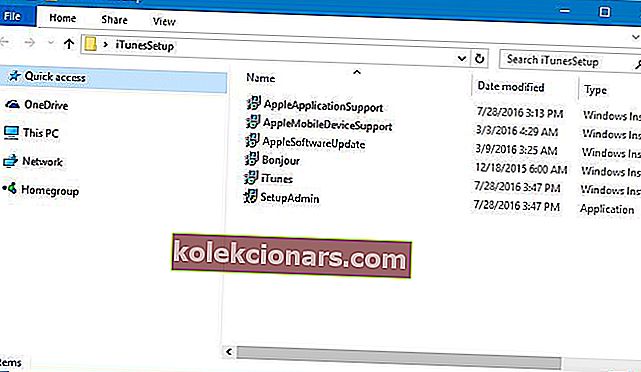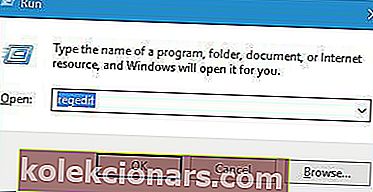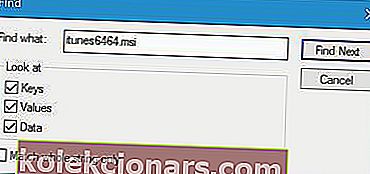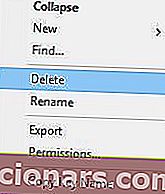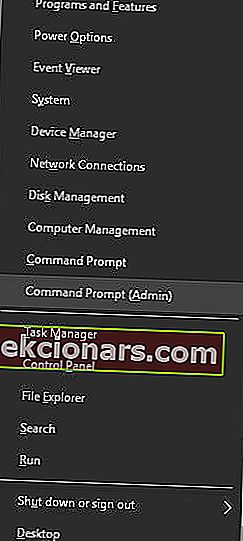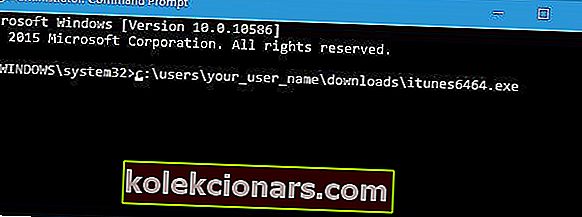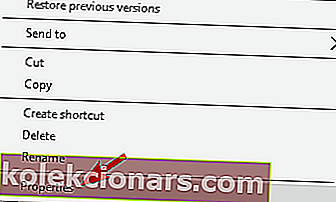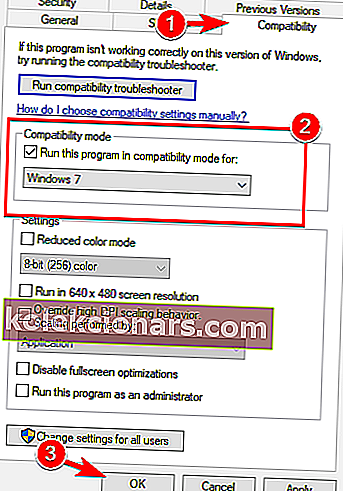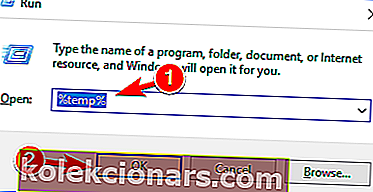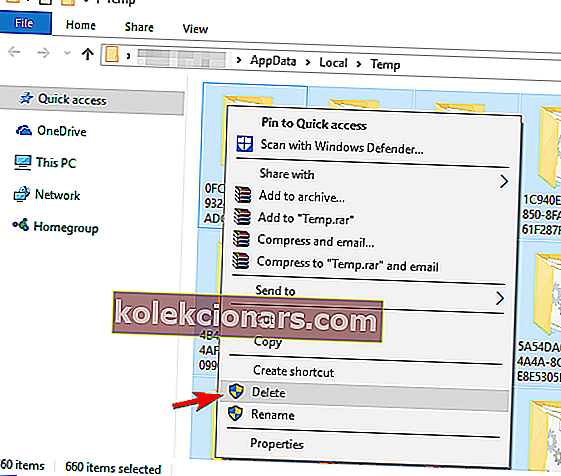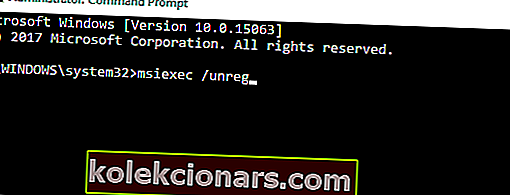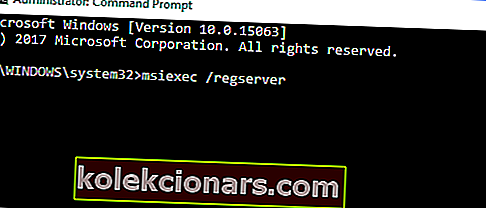- Kui teil on mõni Apple'i seade, peab iTunes olema ühel või teisel hetkel installitud.
- Mõned kasutajad on siiski teatanud, et neil on raskusi iTunes'i installimisega.
- See artikkel on vaid üks paljudest meie spetsiaalsest tarkvara paranduskeskusest.
- Tehnoloogiaga seotud lisateabe saamiseks sirvige meie jaotise Windows 10 Fix artikleid.

iTunes on populaarne multimeediumipleier ja asendamatu tööriist, kui teil on mõni iOS-seade. Kahjuks teatasid kasutajad, et iTunes ei installitu Windows 10-sse ja kuna see võib täna olla suur probleem, näitame teile, kuidas seda parandada.
Kuidas parandada iTunes'i, mida Windows 10 ei installita?
On palju probleeme, mis võivad takistada iTunes'i installimist teie Windows 10 arvutisse. Rääkides probleemidest, teatasid kasutajad iTunesiga järgmistest probleemidest:
- Probleem Windowsi installiprogrammi paketiga iTunes - see on tavaline veateade, mis kuvatakse iTunes'i installimisel. Õnneks pole see suur probleem ja peaksite selle suutma lahendada ühe meie lahenduse abil.
- ITunes'i installimisel ilmnesid vead - Kasutajate sõnul võivad iTunes'i installimisel proovida mõnikord teatud vigu. Kui mõni neist vigadest ilmub, takistavad need iTunes'i installimist.
- iTunes ei värskenda uusimat versiooni - vähesed kasutajad väidavad, et see probleem ilmneb ainult siis, kui proovite värskendada iTunes'i uusimale versioonile. See võib olla probleem, kuna te ei saa uusimat versiooni üldse installida.
- iTunes ei installi puuduvat programmi - mõnikord võib iTunes'i installimisel ilmuda veateade Puuduv programm. Selle põhjuseks on tavaliselt rikutud installipakett.
- iTunes ei installi tõrkeid 2324, 193 - iTunes'i installimisel võivad ilmneda erinevad vead. Kasutajate sõnul on 2324 ja 193 kõige tavalisemad installivead.
- iTunes'i värskendus ei installi kehtetut allkirja - iTunes'i värskendamise teine levinud probleem on kehtetu allkirja teade. See on suhteliselt haruldane probleem, nii et te tõenäoliselt seda ei koge.
- iTunes ei installi ebapiisavaid õigusi, süsteemi pole modifitseeritud, puudub dll - mitmesuguseid tõrketeateid, mis võivad takistada iTunes'i installimist Windows 10-sse. Kasutajate sõnul on selle probleemi kõige levinumad põhjused ebapiisavad privileegid või puuduvad DLL-failid.
- iTunes ei installi muudkui tagasi - see on veel üks levinud probleem iTunesiga. Kasutajate sõnul ei saa iTunes installida, kuna installimine jätkub.
- iTunes ei tööta, avage, käivitage Windows 10 - iTunes'i teine levinud probleem on võimetus rakendust avada. Kasutajate sõnul ei käivitu iTunes Windows 10-s üldse.
1. Eemaldage Apple Software Update spetsiaalsete desinstallerite abil

Kasutajate sõnul võib Apple tarkvaravärskenduse tööriist mõnikord põhjustada probleeme iTunes'i installimisega. Selle probleemi lahendamiseks soovitavad kasutajad alla laadida ja installida IObit Uninstaller 10 Pro, mis on suurepärane tööriist, kui teil on vaja midagi jäädavalt eemaldada.
See ei saa hakkama mitte ainult teie arvutisse installitud lihtsate programmidega, vaid ka poodide rakenduste, turvatarkvara, brauserilaienditega ja üsna palju muuga.
Pealegi saate oma arvuti puhastada ka kõikidest jääkfailidest, mille tavaline desinstallimine muidu maha jätaks.
Käivitage lihtsalt IObit Uninstaller, valige eemaldamist vajav programm ja olete valmis.

IObit Uninstaller 10 Pro
Eemaldage selle tööriista abil Apple Tarkvarauuendus ja teil pole iTunes'i installimisega enam probleeme! 19,99 dollarit aastas Hankige see kohe2. Eemaldage häälestusfailid WinZipiga

- Laadige alla ja installige WinZIP.
- Leidke iTunes'i häälestusfail ja paremklõpsake seda.
- Valige Extract to iTunesSetup .
- Tuleks luua kaust iTunesSetup .
- Ava see.
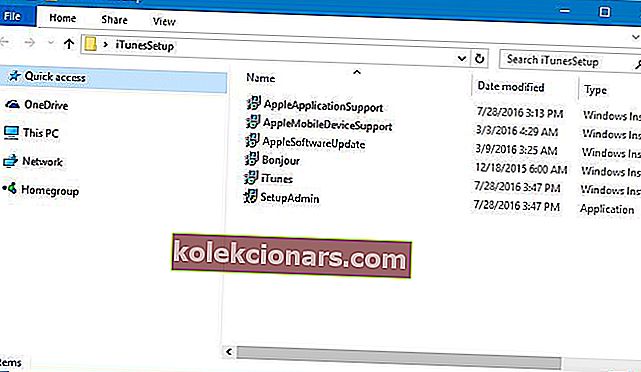
- Kui olete kausta iTunesSetup avanud, installige vajalikud komponendid ükshaaval.

WinZip
Eemaldage seadistusfailid igast tüüpi arhiivist ja hõlbustage installimist selle puhta tööriistaga! Tasuta prooviversioon Külastage veebisaiti3. Laadige alla vanemate videokaartide jaoks iTunes

Kasutajad teatasid, et saate selle probleemi lahendada, laadides alla iTunes'i ja installides vanematele videokaartidele. Selleks toimige järgmiselt.
- Laadige alla Windowsi jaoks iTunes 12.2.1.
- Käivitage häälestusfail ja installige iTunes.
- Pärast installi lõppu käivitage iTunes ja kontrollige värskendusi.
- Järgige juhiseid ja laadige alla uusim versioon.
See on kasulik lahendus ja paljud kasutajad teatasid, et see töötab, seetõttu proovige kindlasti.
4. Installige Microsofti Visual C ++ 2005 Service Pack 1 ümberjagatav

Kasutajate sõnul saate selle probleemi lahendada, installides Microsofti Visual C ++ 2005 hoolduspaketi Service Pack 1 Redistributable Package MFC turbevärskenduse.
Pärast vajalike komponentide allalaadimist installige need ja teil peaks olema võimalik iTunes probleemideta Windows 10-sse installida.
5. Eemaldage registrist kõik iTunesiga seotud võtmed
- Vajutage Windowsi klahvi + R ja sisestage regedit. Vajutage sisestusklahvi või klõpsake nuppu OK.
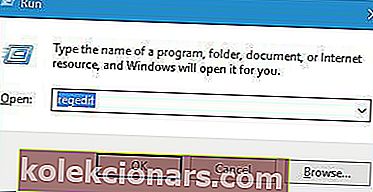
- Vajutage klahvikombinatsiooni Ctrl + F, sisestage itunes6464.msi ja klõpsake nuppu Leia järgmine .
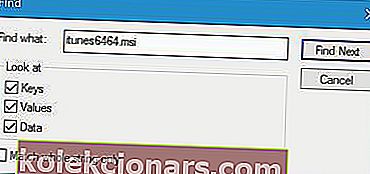
- Te peaksite nägema itunes6464.msi seotud võtmeid . Paremklõpsake igat klahvi ja valige Kustuta .
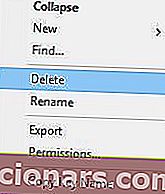
- Uue itunes6464.msi-ga seotud klahvi leidmiseks vajutage klahvikombinatsiooni Ctrl + F ja klõpsake nuppu Leia järgmine Kustutage see võti. Korrake seda sammu, kuni kustutate kõik itunes6464.msi-ga seotud võtmed.
Kasutajad teatasid, et seotud võtmed on tavaliselt järgmised:
HKEY_CLASSES_ROOT\Installer\Products\477BAEFBCD7C23040BA5ADF5C77B3B56\SourceListHKEY_LOCAL_MACHINE\SOFTWARE\Classes\Installer\Products\477BAEFBCD7C23040BA5ADF5C 77B3B56\SourceList
See on täiustatud protseduur ja registri muutmine võib põhjustada süsteemi stabiilsuse probleeme, seetõttu soovitame olla eriti ettevaatlik.
Lisaks võib probleemide ilmnemisel olla hea mõte luua oma registrist varukoopia.
Pidage meeles, et arvutis saate tõenäoliselt erinevaid tulemusi, kuid protseduur on sama. Lihtsalt paremklõpsake vasakul paanil klahvi 477BAEFBCD7C23040BA5ADF5C77B3B56 ja valige menüüst Kustuta .
See on lihtsalt meie näide ja peaksite kustutama võtme, mille nimes on massiiv juhuslikke numbreid ja tähti.
6. Käivitage seadistamine administraatorina
Kui iTunes ei installi Windows 10, peate selle installima administraatorina.
Selleks leidke lihtsalt häälestusfail, paremklõpsake seda ja valige menüüst Käivita administraatorina .

Teise võimalusena võite selleks kasutada käsuviiba, järgides neid samme:
- Kasutajamenüü avamiseks vajutage Windowsi klahvi + X ja valige loendist käsuviip (administraator) .
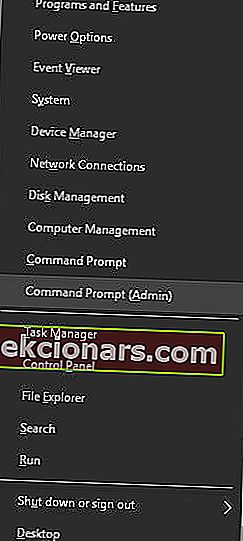
- Kui käsuviip avaneb, peate sisestama häälestusfaili asukoha ja vajutama sisestusklahvi. Kasutasime
c:\users\your_user_name\downloads\itunes6464.exehäälestusfaili asukohana, kuid pidage meeles, et see asukoht võib teie arvutis olla erinev.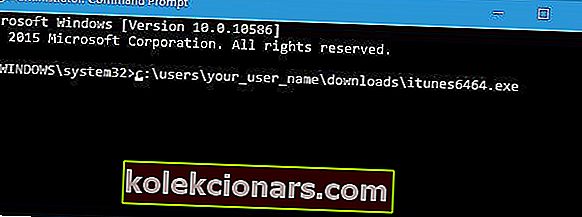
7. Desinstallige viirusetõrjetarkvara

Mõnikord võivad viirusetõrjeprogrammid häirida iTunes'i installiprotsessi, seetõttu on soovitatav viirusetõrjeprogramm ajutiselt keelata või eemaldada.
Kasutajad teatasid AVG viirusetõrjeprobleemidest, kuid pidage meeles, et selle vea võib põhjustada peaaegu iga viirusetõrjetarkvara.
8. Proovige iTunes installida ühilduvusrežiimis
- Leidke iTunes'i häälestusfail, paremklõpsake seda ja valige menüüst Atribuudid .
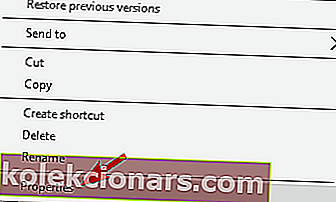
- Liikuge vahekaardile Ühilduvus ja märkige ruut Käivita see programm ühilduvusrežiimis .
- Valige loendist Windows 7 või mõni muu Windowsi vanem versioon. Nüüd klõpsake muudatuste salvestamiseks nuppu Rakenda ja OK .
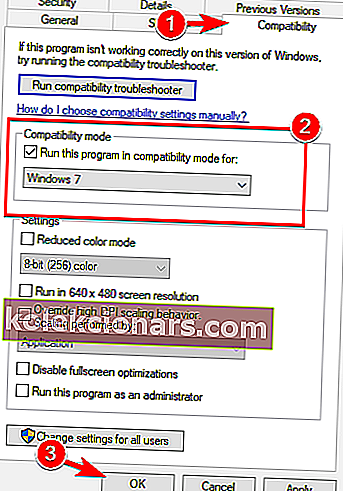
Mõnikord ei installita iTunes Windows 10-le ühilduvusprobleemide tõttu. See on väike probleem ja saate selle hõlpsalt lahendada, käivitades häälestusfaili ühilduvusrežiimis.
Pärast häälestusfaili seadistamist ühilduvusrežiimis käitamiseks peaks probleem olema lahendatud.
9. Kasutage Ninite'i

Kui iTunes ei installi operatsioonisüsteemi Windows 10, võiksite proovida kasutada Ninite'i. See on kasulik teenus, mis võimaldab teil luua rakenduste kogumi ja installida korraga mitu rakendust.
Teenus on täiesti tasuta ja pärast rakenduste kogumi loomist Ninite abil said kasutajad iTunes'i oma arvutisse installida. See on lihtne lahendus ja mitmed kasutajad teatasid, et see töötas nende jaoks, nii et proovige seda kindlasti.
10. Eemaldage arvutist kõik muud Apple'i rakendused

Kasutajate sõnul ei installita iTunes mõnikord mõnda muud Apple'i rakendust Windows 10-sse. Selle probleemi lahendamiseks on soovitatav arvutist eemaldada järgmised rakendused:
- Apple'i tarkvarauuendus
- Apple'i mobiilseadmete tugi
- Bonjour
- iPod Windowsi jaoks
- iTunes
- QuickTime
Pidage meeles, et kõik need rakendused pole arvutisse installitud.
Pärast teiste Apple'i rakenduste eemaldamist peate nende kataloogid arvutist kustutama. Need kataloogid asuvad tavaliselt kataloogides C: \ Program Files või C: \ Program Files (x86) .
Lõpuks peate oma arvutist ajutised failid kustutama. Selleks toimige järgmiselt.
- Vajutage Windowsi klahvi + R ja sisestage % temp% . Nüüd vajutage sisestusklahvi Enter või klõpsake nuppu OK .
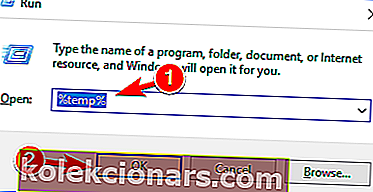
- Kui avaneb kataloog Temp , valige kõik failid ja kustutage need.
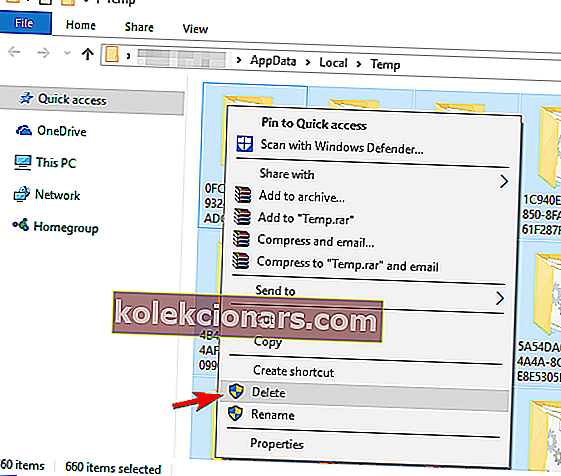
Mõned kasutajad soovitavad ülejäänud failide eemaldamiseks kasutada ka Windowsi installiprogrammi Cleanup Utility . Saate kontrollida lahendust 7 ja sealt puhastusutiliidi alla laadida.
Pärast kõigi Apple'i rakenduste ja nendega seotud failide eemaldamist peaks probleem olema lahendatud ja saate iTunes'i probleemideta installida.
11. Eemaldage AnyConnect

Kasutajate sõnul ei installita iTunes Windows 10- sse kolmandate osapoolte rakendusi, näiteks AnyConnect . Kasutajad teatasid, et see rakendus võib takistada iTunes'i installimist, nii et kui te seda kasutate, eemaldage see kindlasti oma arvutist.
Pärast AnyConnecti eemaldamist peaks probleem olema täielikult lahendatud.
12. Registreerige Windows Installeri teenus uuesti
- Käivitage administraatorina käsuviip .
- Sisestage nüüd msiexec / unreg ja vajutage sisestusklahvi .
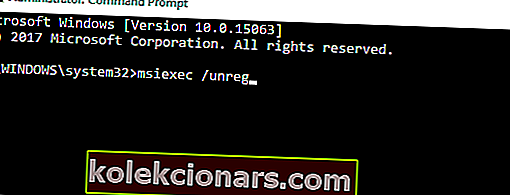
- Pärast käsu täitmist sisestage msiexec / regserver ja vajutage sisestusklahvi .
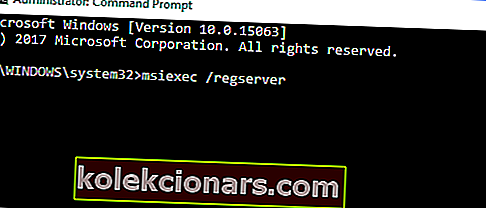
Kui iTunes ei installi Windows 10, võib probleem olla Windows Installeri teenuses. Probleemi lahendamiseks soovitavad kasutajad selle teenuse uuesti registreerida.
Pärast Windows Installeri teenuse uuesti registreerimist proovige iTunes uuesti installida.
ITunes'i installimata jätmine Windows 10-sse võib olla suur probleem, eriti kui teil on iOS-i seade. See probleem võib olla tõsine, kuid loodame, et teil õnnestus see meie lahenduste abil lahendada.
Toimetaja märkus: see postitus avaldati algselt 2017. aasta novembris ja seda on värskuse, täpsuse ja igakülgsuse huvides uuendatud ja uuendatud septembris 2020.